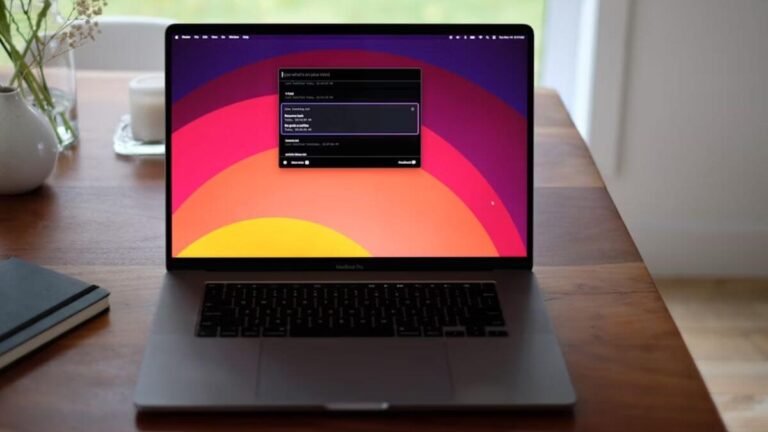Vos photos d’iPhone s’accumulent vite, et il devient nécessaire de les sauvegarder sur un ordinateur pour libérer de l’espace ou les classer. Que vous utilisiez Windows ou macOS, Apple propose plusieurs méthodes simples pour transférer vos photos sans perte de qualité.
Vous pouvez passer par le câble USB, l’application Photos, ou encore iCloud, selon votre configuration. Dans ce guide complet, découvrez comment transférer les photos de votre iPhone vers un PC ou un Mac, étape par étape, en toute sécurité.
Comment transférer les photos d’un iPhone vers un PC Windows ?
Transférer vos photos d’iPhone vers un PC est simple, que vous utilisiez un câble ou une application. Windows reconnaît automatiquement votre appareil et permet d’importer vos images sans passer par iTunes.
Avec un câble USB
- Connectez votre iPhone à votre PC à l’aide du câble Lightning.
- Déverrouillez votre téléphone et acceptez la demande Faire confiance à cet ordinateur.
- Sur votre PC, ouvrez l’application Photos.
- Cliquez sur Importer > Depuis un périphérique USB.
- Sélectionnez les photos à transférer puis cliquez sur Importer les éléments sélectionnés.
Windows enregistre vos images dans le dossier Images > Importations par défaut. Vous pouvez modifier ce chemin avant le transfert si vous souhaitez organiser vos fichiers ailleurs.
Avec l’Explorateur de fichiers
- Connectez votre iPhone au PC.
- Ouvrez Ce PC et sélectionnez votre iPhone.
- Allez dans le dossier Internal Storage > DCIM.
- Copiez les photos et collez-les dans le dossier de votre choix.
Cette méthode manuelle offre plus de contrôle, notamment si vous voulez trier ou déplacer uniquement certaines images.
Pensez à ne pas déconnecter le câble pendant le transfert pour éviter toute erreur ou perte de fichier. Une fois les photos copiées, vous pouvez libérer de l’espace sur votre iPhone sans craindre de tout perdre.
Comment importer les photos d’un iPhone sur un Mac ?
Le transfert de photos d’iPhone vers un Mac est encore plus simple que sur Windows, car Apple a prévu une intégration directe entre ses appareils. Vous pouvez utiliser le câble USB, AirDrop, ou l’application Photos.
Avec un câble USB et l’application Photos
- Branchez votre iPhone à votre Mac à l’aide du câble Lightning ou USB-C.
- Déverrouillez votre iPhone et acceptez la demande Faire confiance à cet ordinateur.
- L’application Photos s’ouvre automatiquement. Si ce n’est pas le cas, ouvrez-la manuellement.
- Cliquez sur Importer dans la barre supérieure.
- Sélectionnez les photos à transférer, puis appuyez sur Importer les éléments sélectionnés ou Importer toutes les nouvelles photos.
Les images apparaîtront ensuite dans votre bibliothèque Photos sur macOS, triées par date et par album. Vous pourrez les modifier, les partager ou les classer directement depuis l’application.
Pour les utilisateurs novices, cette méthode est la plus sûre. Elle évite toute manipulation dans les dossiers système et garantit une importation sans perte de qualité.
Avec AirDrop
Si vous préférez éviter le câble, vous pouvez utiliser AirDrop pour envoyer vos photos sans fil.
- Ouvrez l’application Photos sur votre iPhone.
- Sélectionnez les images à transférer.
- Appuyez sur Partager, puis sur AirDrop.
- Choisissez votre Mac dans la liste des appareils détectés.
Le transfert démarre aussitôt et les photos se placent automatiquement dans le dossier Téléchargements. AirDrop fonctionne uniquement si les deux appareils sont connectés au même réseau Wi-Fi et ont Bluetooth activé.
Cette méthode est idéale pour transférer rapidement quelques photos sans brancher de câble. En revanche, pour de gros volumes d’images, l’importation par câble reste plus rapide et plus stable.
Comment transférer les photos avec iCloud ?
Si vous ne voulez pas connecter votre iPhone à un ordinateur, iCloud est la solution la plus pratique pour transférer vos photos automatiquement. Le service synchronise vos images entre tous vos appareils Apple et même votre PC Windows.
Sur iPhone
- Ouvrez les Réglages.
- Touchez votre nom, puis allez dans iCloud.
- Sélectionnez Photos et activez Photos iCloud.
Une fois l’option activée, toutes vos photos et vidéos sont synchronisées automatiquement dans le cloud. Vous pouvez alors y accéder depuis un navigateur, un Mac ou un PC.
Sur Mac
- Ouvrez l’application Photos.
- Cliquez sur Photos > Réglages dans la barre de menu.
- Dans l’onglet iCloud, cochez Photos iCloud.
Votre bibliothèque iCloud se synchronise alors automatiquement avec celle du Mac. Aucune action manuelle n’est nécessaire : dès que vous prenez une photo sur votre iPhone, elle apparaît aussi sur votre ordinateur.
Sur PC
- Téléchargez et installez iCloud pour Windows depuis le site d’Apple.
- Connectez-vous avec votre identifiant Apple.
- Cochez Photos, puis iCloud Photos.
- Cliquez sur Appliquer.
Vos photos s’afficheront ensuite dans Explorateur de fichiers > iCloud Photos. Vous pouvez télécharger, déplacer ou supprimer les images comme n’importe quel fichier.
L’avantage d’iCloud est sa simplicité et sa sécurité. Les transferts sont automatiques, cryptés et accessibles depuis n’importe quel appareil connecté à votre compte Apple. En revanche, le stockage gratuit est limité à 5 Go. Pour un usage régulier, il peut être utile de passer à un forfait payant.